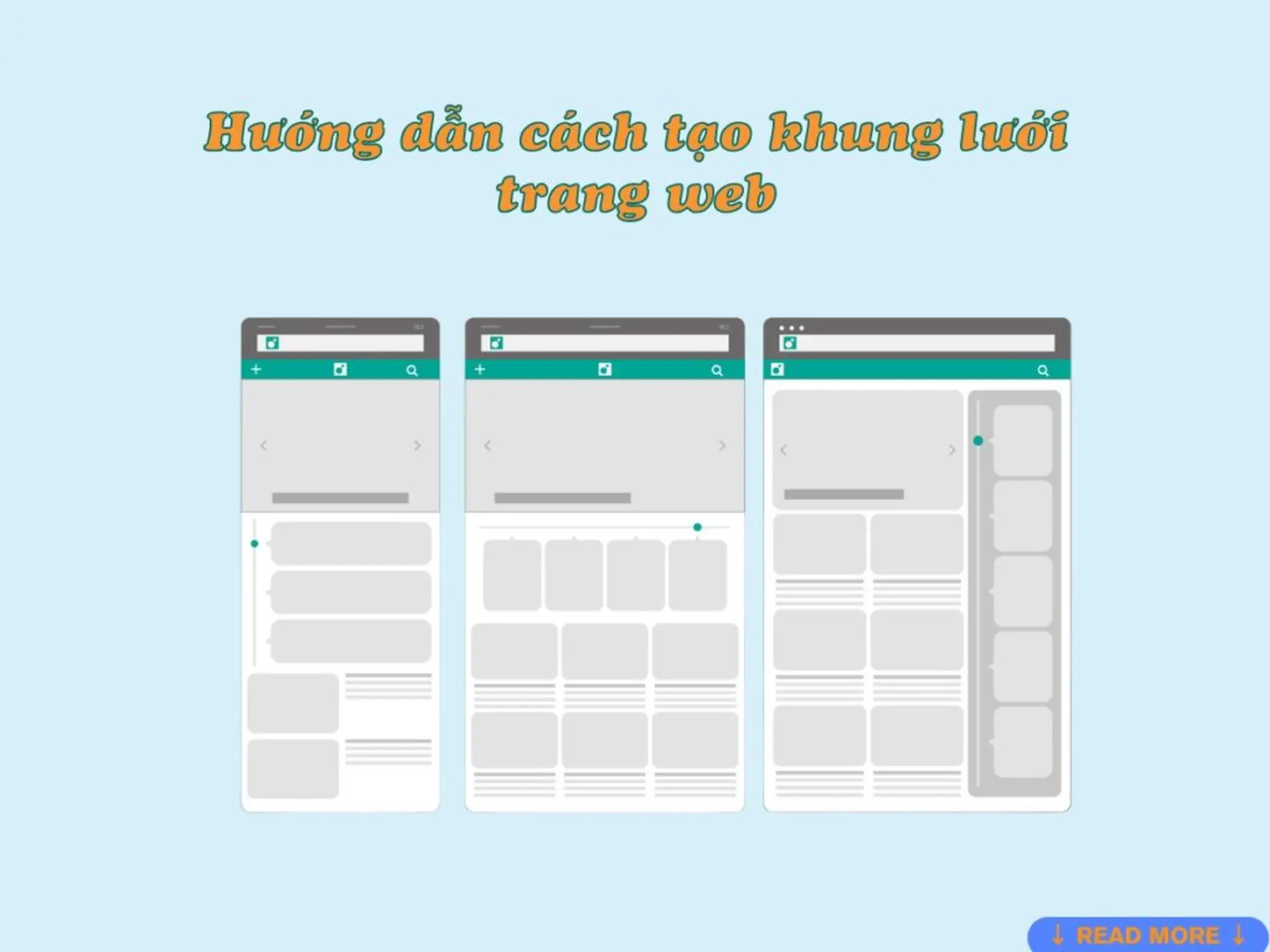Tìm hiểu cách cài đặt Google Tag Manager vào website WordPress chỉ trong vài bước. Tối ưu theo chuẩn SEO, theo dõi dữ liệu dễ dàng và chính xác. Google Tag Manager (GTM) là công cụ miễn phí giúp bạn quản lý các đoạn mã theo dõi (tracking code) như Google Analytics, Facebook Pixel, Remarketing… mà không cần chỉnh sửa mã nguồn mỗi lần cập nhật. Trong bài viết này, websitedanang sẽ hướng dẫn bạn cách tích hợp Google Tag Manager vào website WordPress chuẩn SEO một cách nhanh chóng và an toàn.
Google Tag Manager là gì?
Google Tag Manager (GTM) là một công cụ miễn phí do Google phát triển, giúp các nhà quản trị website và marketer quản lý các đoạn mã theo dõi (tag) một cách dễ dàng và hiệu quả. Với GTM, bạn có thể thêm, chỉnh sửa hoặc xóa các tag trên website mà không cần phải can thiệp trực tiếp vào mã nguồn mỗi khi có thay đổi. Điều này không chỉ tiết kiệm thời gian, giảm rủi ro lỗi kỹ thuật mà còn giúp việc triển khai các công cụ phân tích, remarketing hay theo dõi chiến dịch trở nên nhanh chóng và linh hoạt hơn.
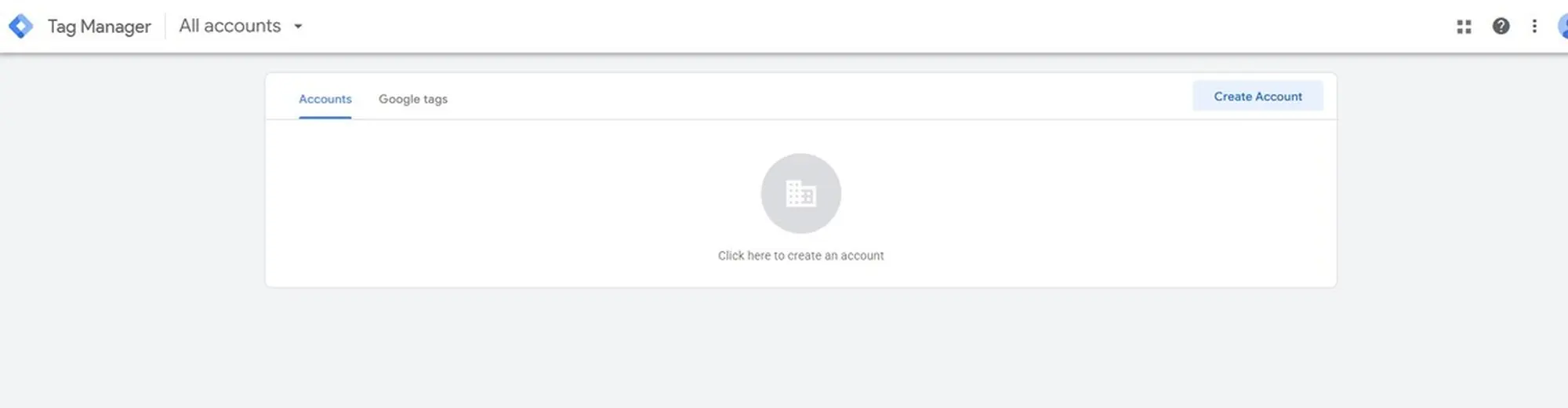
Thông thường, khi muốn tích hợp các công cụ đo lường như Google Analytics, Facebook Pixel, Google Ads Remarketing hay các phần mềm phân tích hành vi như Hotjar, bạn sẽ phải nhúng từng đoạn mã riêng lẻ vào website. Cách làm này vừa khó quản lý, vừa tiềm ẩn rủi ro lỗi mã và có thể làm giảm tốc độ tải trang.
Google Tag Manager (GTM) chính là giải pháp hiệu quả, cho phép bạn gom tất cả các tag vào một nơi duy nhất và quản lý chúng một cách dễ dàng. Nhờ đó, việc triển khai, cập nhật và kiểm soát các công cụ đo lường trở nên nhanh chóng, an toàn và thuận tiện hơn rất nhiều.
Lợi ích nổi bật của Google Tag Manager:
- Không cần chỉnh sửa mã nguồn thủ công nhiều lần: Với GTM, bạn chỉ cần chèn mã GTM vào website một lần duy nhất. Sau đó, mọi thay đổi, thêm mới hoặc gỡ bỏ các tag có thể thực hiện trực tiếp từ giao diện quản lý của GTM, không cần nhờ đến lập trình viên.
- Triển khai nhanh chóng các công cụ marketing: cho phép bạn nhanh chóng thêm các công cụ theo dõi hành vi người dùng, phân tích dữ liệu, remarketing… Điều này giúp bạn tiết kiệm thời gian, đặc biệt hữu ích trong các chiến dịch quảng cáo ngắn hạn.
- Tối ưu hiệu suất và bảo mật website: Việc quản lý tag tập trung giúp giảm thiểu rủi ro chèn sai code, giảm độ phức tạp và tránh xung đột giữa các đoạn mã khác nhau. Ngoài ra, nó còn hỗ trợ kiểm soát quyền truy cập, đảm bảo an toàn khi nhiều người cùng thao tác.
- Tích hợp đa dạng các nền tảng và công cụ: hỗ trợ rất nhiều loại tag từ Google (GA4, Google Ads, Conversion Tracking…) đến các bên thứ ba như Facebook Pixel, Microsoft Clarity, LinkedIn Insight Tag, TikTok Pixel, Hotjar, Crazy Egg… cũng như các đoạn mã tùy chỉnh (Custom HTML).
- Hỗ trợ debug và kiểm thử dễ dàng: có chế độ Preview (Xem trước) và công cụ Tag Assistant giúp bạn kiểm tra các tag đã hoạt động hay chưa trước khi công bố chính thức.
Tạo tài khoản Google Tag Manager
Bước 1: Truy cập trang quản lý GTM
- Truy cập: https://tagmanager.google.com/
- Đăng nhập bằng tài khoản Google của bạn.
Bước 2: Tạo tài khoản mới
- Nhấn vào “Create Account”.
- Nhập tên tài khoản (ví dụ: Webo.vn).
- Nhập tên website ở phần Container Name.
- Chọn nền tảng là “Web” và nhấn “Create”.
Bước 3: Lấy đoạn mã GTM
- Sau khi tạo xong, bạn sẽ được cung cấp 2 đoạn mã:
- Một đoạn mã chèn vào phần.
- Một đoạn mã chèn vào ngay sau thẻ.
Cài đặt Google Tag Manager vào website WordPress
Cách 1 – Chèn Google Tag Manager thủ công vào file theme
(Khuyên dùng cho developer hoặc người rành kỹ thuật)
Phương pháp này cho phép bạn tích hợp Google Tag Manager trực tiếp vào mã nguồn của theme đang sử dụng. Cách làm như sau:
Các bước thực hiện:
- Truy cập vào trang quản trị WordPress.
- Vào mục Giao diện (Appearance) → Theme File Editor.
- Tìm và mở file
header.phpcủa theme đang hoạt động.
Chèn đoạn mã GTM:
- Đoạn mã thứ nhất (đặt trong
head):Dán đoạn mã đầu tiên mà GTM cung cấp ngay sau thẻhead. Đoạn này giúp kích hoạt GTM sớm khi website bắt đầu tải. - Đoạn mã thứ hai (sau thẻ
body): Dán đoạn thứ hai ngay sau thẻbodymở đầu. Mục đích là để hỗ trợ trình duyệt không hỗ trợ JavaScript (quanoscript).
Lưu ý: Bạn nên tạo và chỉnh sửa trên Child Theme để đảm bảo rằng khi cập nhật theme gốc, đoạn mã GTM không bị mất.
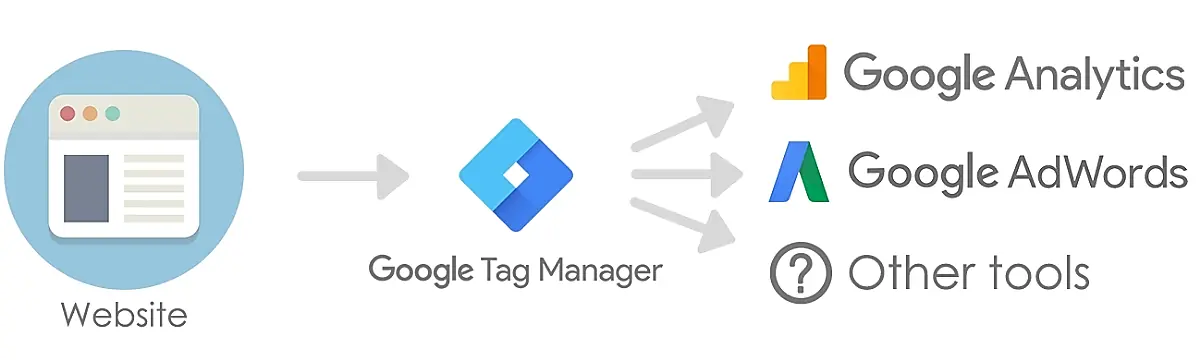
Cách 2 – Cài Google Tag Manager bằng plugin hỗ trợ
(Khuyên dùng cho người không biết lập trình hoặc muốn thao tác nhanh)
Nếu bạn không muốn chỉnh sửa mã nguồn, hãy sử dụng plugin để chèn GTM dễ dàng. Dưới đây là hai plugin phổ biến:
1. Plugin “Insert Headers and Footers”
- Cài đặt plugin từ thư viện WordPress.
- Truy cập: Cài đặt (Settings) → Insert Headers and Footers.
- Chèn đoạn mã GTM vào:
Phần Header: Dán đoạn mã đầu tiên.
Phần Body: Dán đoạn mã thứ hai nếu plugin hỗ trợ (hoặc dùng plugin khác như “WPCode”).
2. Plugin “Site Kit by Google”
- Đây là plugin chính chủ từ Google, hỗ trợ tích hợp GTM, GA4, Search Console…
- Cài đặt, kết nối tài khoản Google và chọn container GTM đã tạo sẵn.
- Site Kit sẽ tự động chèn mã vào đúng vị trí mà không cần thao tác thủ công.
Lưu ý: Nếu plugin bạn chọn không hỗ trợ chèn vào, hãy ưu tiên phương pháp chỉnh sửa code hoặc kết hợp với plugin khác.
Cách kiểm tra Google Tag Manager đã hoạt động chưa
Sau khi cài đặt xong, bạn cần kiểm tra để đảm bảo mã GTM đã được kích hoạt chính xác.
1. Sử dụng tiện ích Tag Assistant (by Google):
- Cài tiện ích mở rộng Tag Assistant Legacy trên trình duyệt Chrome.
- Truy cập website → Nhấn vào biểu tượng tiện ích → Kích hoạt và reload trang → Kiểm tra xem mã GTM đã được phát hiện hay chưa.
2. Dùng chế độ Preview của GTM:
- Truy cập vào tagmanager.google.com.
- Chọn container → nhấn Preview ở góc trên bên phải.
- Nhập URL website của bạn → GTM sẽ mở một cửa sổ mới để hiển thị các tag đã hoạt động.
Một số lưu ý khi sử dụng Google Tag Manager
Để sử dụng GTM hiệu quả và an toàn, bạn nên ghi nhớ các điểm sau:
- Không nên lạm dụng quá nhiều tag: Mỗi tag trong Google Tag Manager (GTM) sẽ tạo ra một truy vấn riêng khi người dùng truy cập website. Nếu thêm quá nhiều tag cùng lúc, điều này có thể làm giảm tốc độ tải trang và ảnh hưởng tiêu cực đến trải nghiệm người dùng. Vì vậy, việc chọn lọc và tối ưu các tag cần thiết là rất quan trọng để vừa đảm bảo thu thập dữ liệu đầy đủ, vừa duy trì hiệu suất website ổn định.
- Phân quyền người dùng hợp lý:GTM cho phép bạn phân quyền người dùng theo vai trò, bao gồm quyền xem, chỉnh sửa hoặc xuất bản từng tag. Việc này giúp kiểm soát tốt hơn, tránh tình trạng người không có chuyên môn thay đổi hoặc vô tình xóa tag, dẫn đến lỗi dữ liệu hoặc gián đoạn các chiến dịch marketing. Phân quyền hợp lý giúp đảm bảo rằng website và dữ liệu đo lường luôn được quản lý an toàn và hiệu quả.
- Kết hợp GTM với các công cụ marketing: Google Tag Manager (GTM) hoạt động hiệu quả nhất khi được kết hợp cùng các công cụ marketing như Google Analytics 4 (GA4), Google Ads, Facebook Pixel và các công cụ phân tích khác. Sử dụng GTM làm trung gian giúp bạn thu thập dữ liệu đầy đủ, chính xác, phục vụ cho việc đo lường, phân tích và tối ưu các chiến dịch marketing một cách hiệu quả, đồng thời giảm thiểu sự phức tạp khi quản lý nhiều đoạn mã riêng lẻ trên website.
Kết luận
Việc cài đặt GTM vào WordPress không quá phức tạp, dù bạn là lập trình viên hay người dùng phổ thông đều có thể dễ dàng triển khai theo hai cách: thủ công hoặc dùng plugin hỗ trợ. Bằng cách tích hợp GTM, bạn có thể kiểm soát mọi đoạn mã theo dõi như Google Analytics, Facebook Pixel, Google Ads… một cách tập trung, linh hoạt và an toàn. Đây chính là nền tảng giúp doanh nghiệp nâng cao hiệu quả marketing, tối ưu quảng cáo và hiểu rõ hành vi khách hàng hơn.
Dịch vụ thiết kế website hiện đại nhanh chóng được cung cấp sử dụng nhiều chức năng pro, cùng đội ngũ bảo mật chuyên nghiệp websitedanang luôn đồng hành cùng bạn.